【实用Docker项目】使用docker搭建属于自己的可编辑的订阅转换!
本文最后更新于 2024-08-14,
若内容或图片失效,请留言反馈。部分素材来自网络,若不小心影响到您的利益, 请联系我 删除。
本站只有Telegram群组为唯一交流群组, 点击加入
文章内容有误?申请成为本站文章修订者或作者? 向站长提出申请
通过docker安装,Github开源,节点隐私不泄露。支持reality协议,从此管理节点可以不需要V2B了。
端口可以自定义,面板账号密码均为:admin
项目地址:
https://github.com/jaaksii/sublink
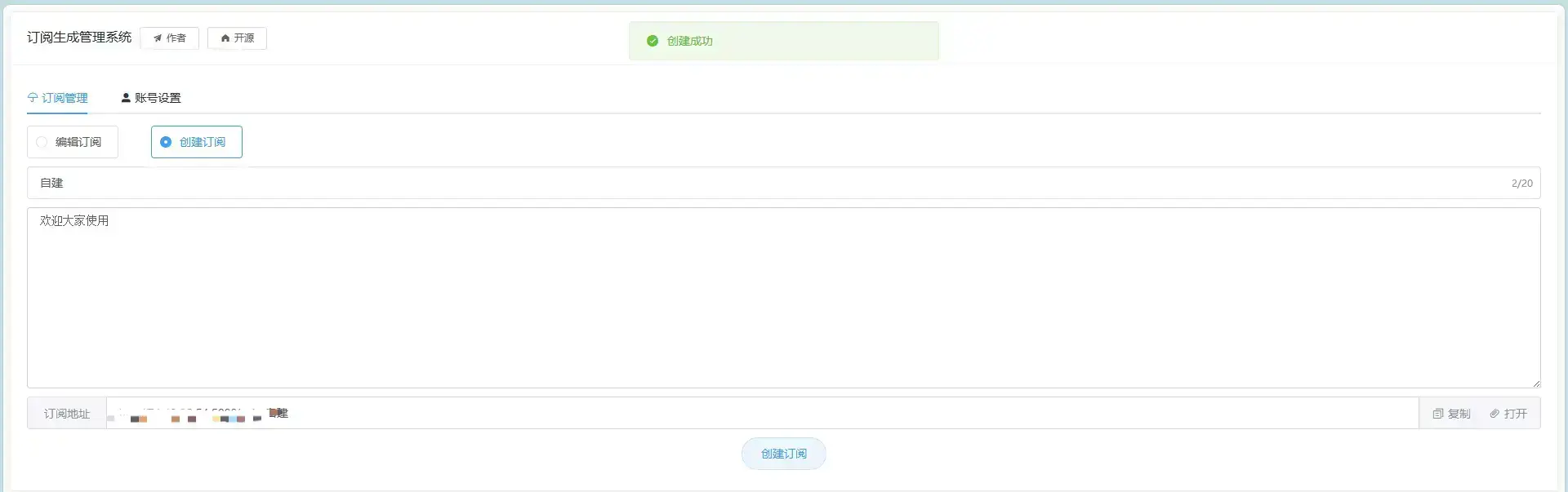
安装说明:
拉取或者更新docker镜像
如果你有旧版本拉取前可以先停止和删除容器再删除镜像
docker rm -f sublink
docker images
docker rmi 这里填写IMAGEID
然后拉取镜像输入,默认拉取就是最新版本
docker pull jaaksi/sublink
启动docker
挂载到当前目录下(方式一)
进入到你的目录比如你可以创建一个sublink目录然后输入
docker run --name sublink -p 8000:5000 \
-v $PWD/db:/app/app/db \
-e PORT=5000 \
-d jaaksi/sublink
挂载到数据卷(方式二)
docker run --name sublink -p 8000:5000 \
-v sublink_data:/app/app/db \
-e PORT=5000 \
-d jaaksi/sublink
查看数据存放目录docker volume inspect sublink_data
docker-compose(方式三)
下载docker-compose.yml,然后启动
docker-compose up -d
| 参数 | 说明 |
|---|---|
| p | 公网端口:容器端口 |
| name | docker名字 |
| v | 挂载目录 |
| e | 端口环境变量 |
| d | 后台方式启动 |
假如你忘记了账号或者密码
初始化为admin,确保你的容器在运行的时候终端执行以下命令:
docker exec -it sublink bash -c "python init_user_pw.py; exit"
清空登录记录
确保你的容器在运行的时候终端执行以下命令: docker exec -it sublink bash -c "python init_login_log.py; exit"
评论
隐私政策
你无需删除空行,直接评论以获取最佳展示效果



